AOL Mail ist ein kostenloser, webbasierter E-Mail-Dienst von AOL, einem Geschäftsbereich von Verizon Communications. Um Ihren AOL Mail-Posteingang besser zu organisieren, können Sie ganz einfach neue E-Mail-Ordner erstellen, um verschiedene Nachrichten abzulegen. Hier erfahren Sie, wie Sie Ihren Posteingang auflösen und jedem Betreff-Thread mit neuen AOL Mail-Ordnern einen eigenen Platz geben.
Wir haben Anweisungen zum Erstellen neuer E-Mail-Ordner in AOL Mail auf dem Desktop und in der mobilen AOL Mail-App hinzugefügt.
So erstellen Sie neue Ordner in AOL Mail auf dem Desktop
Entscheiden Sie, wie Sie Ihren AOL Mail-Posteingang organisieren möchten, und erstellen Sie anschließend Ordner.
-
Öffnen Sie AOL Mail in Ihrem Desktop-Browser.
-
Bewegen Sie den Mauszeiger über Folders im linken Bereich, und wählen Sie dann die Pluszeichen (+) scheint so.
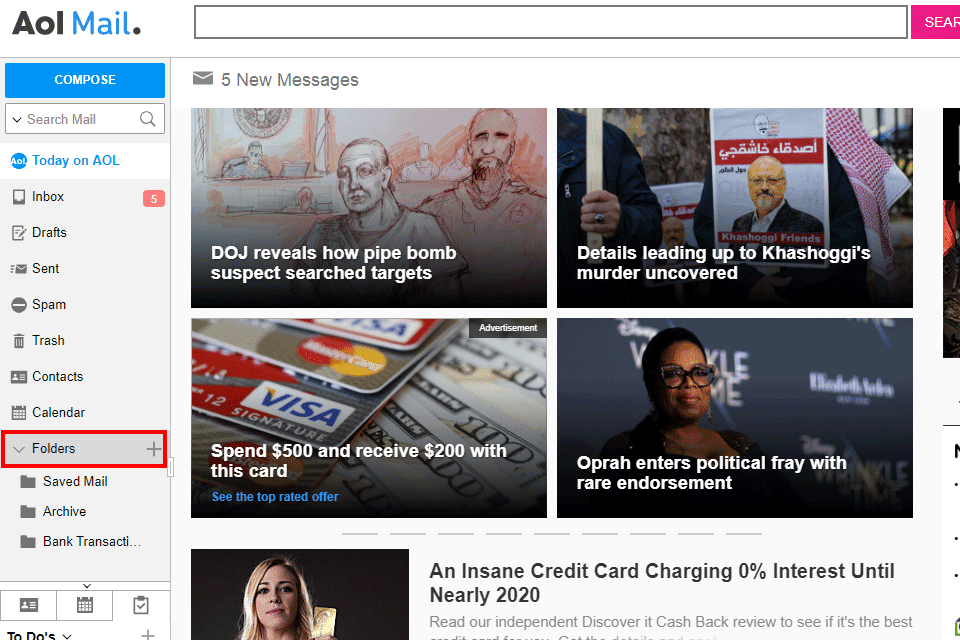
-
Geben Sie einen Namen für Ihren neuen E-Mail-Ordner ein und klicken Sie dann auf Weiter. Der Ordner wird sofort erstellt und unter aufgeführt Folders Kategorie.
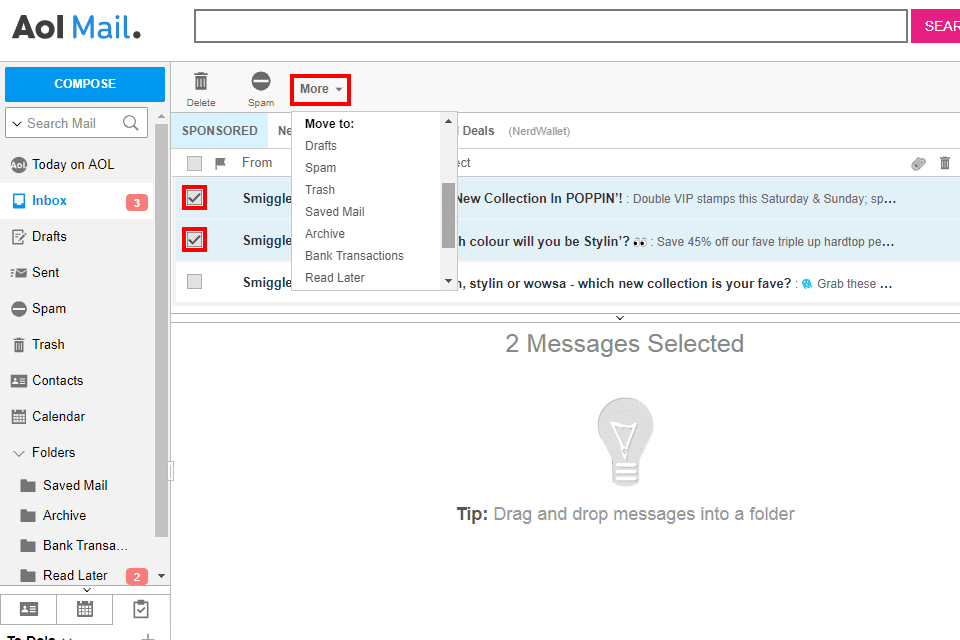
-
Wiederholen Sie diesen Vorgang für jeden der neuen Ordner, die Sie erstellen.
Verschieben Sie E-Mails in Ihren neuen Ordner
So verschieben Sie E-Mails in den neuen Ordner:
-
Öffnen Sie Ihren AOL Mail-Posteingang oder einen anderen Ordner mit Nachrichten, die Sie verschieben möchten.
-
Aktivieren Sie das Kontrollkästchen neben jeder gewünschten E-Mail-Nachricht im neuen Ordner.
-
Auswählen Mehr Wählen Sie oben auf der Seite den Ordner aus, in dem die Nachricht (en) gespeichert werden sollen.
So erstellen Sie neue Ordner in der AOL Mail-App
Es ist einfach, neue Ordner direkt über die AOL Mail-App auf Ihrem Telefon oder Tablet zu erstellen. Solange Ihr AOL Mail-Konto IMAP verwendet, werden alle Ordner, die Sie von einem Computer oder der App aus erstellen, auch auf dem anderen Gerät angezeigt.
-
Öffnen Sie die AOL Mail App und tippen Sie auf Mail-Symbol (Umschlag) am unteren Bildschirmrand.
-
Tippen Sie auf die zurück Pfeil oben links auf dem Bildschirm, um Ihre Liste der E-Mail-Ordner abzurufen.
-
Wähle aus Pluszeichen (+) neben Folders am Ende der Liste.
-
Geben Sie einen Namen für den neuen Ordner ein und tippen Sie auf Rückflug um den Ordner zu erstellen.
-
Tippen OK wenn Sie das Bestätigungsfeld für die Ordnererstellung sehen.
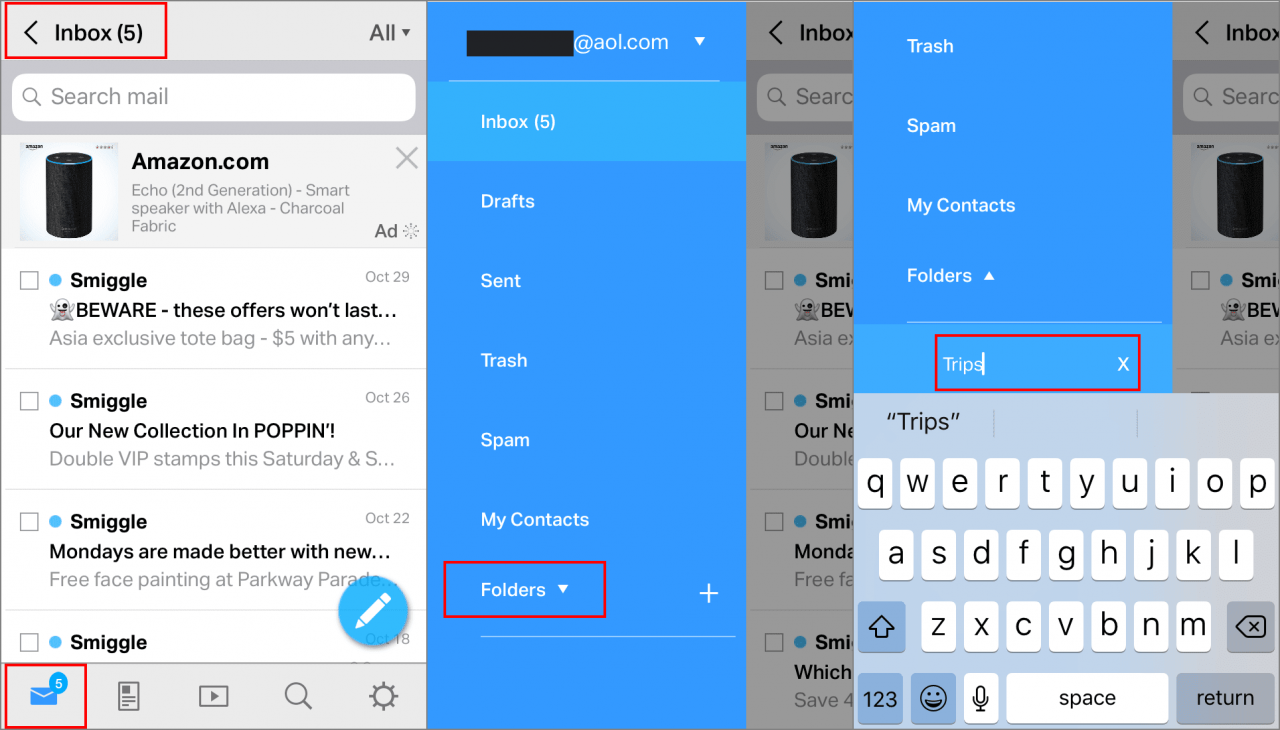
Verschieben Sie E-Mails mit der App in Ihren neuen Ordner
So speichern Sie E-Mails über die AOL-App im neuen Ordner:
-
Tippen Sie auf die Box neben jeder Nachricht, die Sie verschieben möchten.
-
Tippen Sie auf die Ordnersymbol Am unteren Rand des Bildschirms.
-
Wählen Sie den Ordner aus, in den die E-Mails verschoben werden sollen.
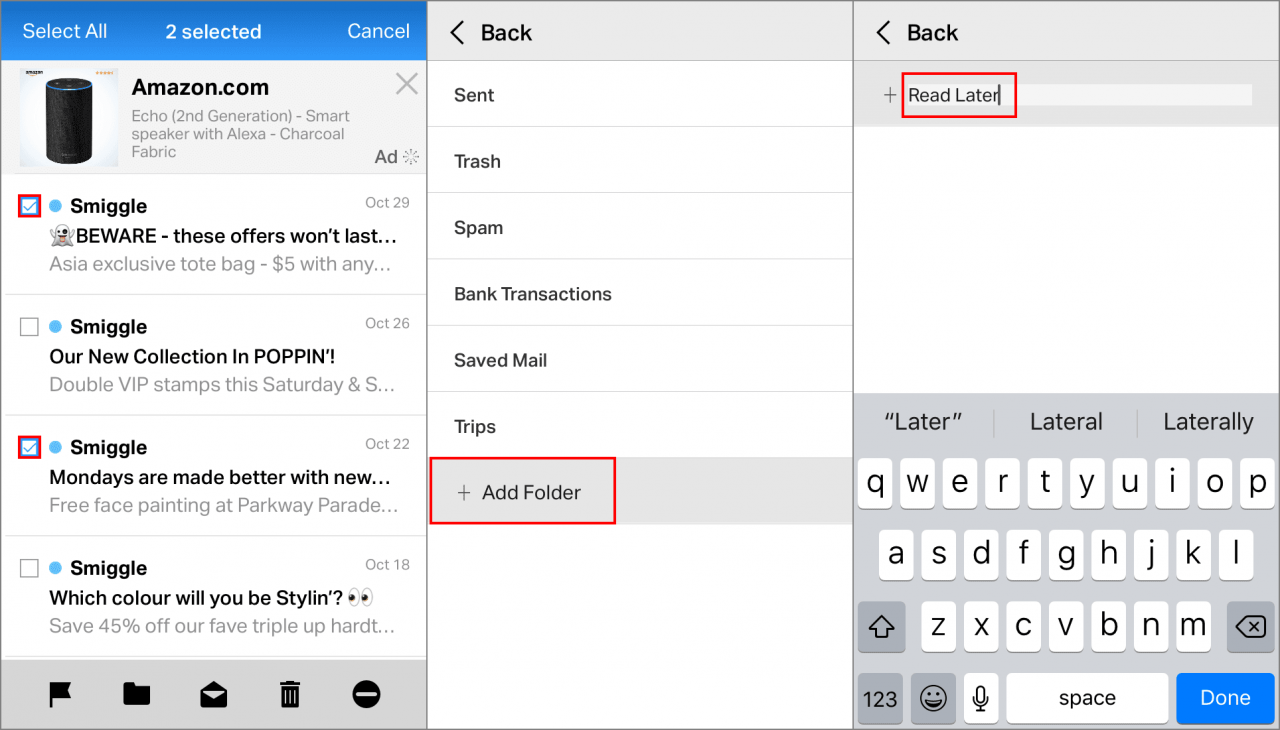
Sie können auch einen neuen Ordner erstellen, während Sie die Nachrichten verschieben. Zapfhahn Ordner hinzufügen am Ende Ihrer Ordnerliste.

